Phải làm gì khi kết nối HDMI của bạn không hoạt động.
Là thiết bị kết nối tiêu chuẩn cho TV, máy chơi game, bộ truyền phát đa phương tiện, hộp giải mã tín hiệu và máy chiếu video, HDMI là một thành phần quan trọng của mọi thiết lập giải trí.
Note: Hướng dẫn khắc phục sự cố này áp dụng cho tất cả các thiết bị liên quan đến HDMI, cho dù đó là máy tính, TV, v.v.
Mục lục bài viết
- 1 Tại sao vấn đề HDMI xảy ra
- 2 1. Cách khắc phục sự cố kết nối HDMI bị lỗi
- 3 2. Cách khắc phục sự cố kết nối HDMI bị lỗi trên TV HDR
- 4 3. Cách khắc phục sự cố kết nối HDMI-to-DVI hoặc DVI-to-HDMI
- 5 4. Cách khắc phục sự cố kết nối HDMI bị lỗi với máy tính xách tay hoặc máy tính
- 6 5. Cách khắc phục sự cố kết nối HDMI bị lỗi với HDMI không dây
Tại sao vấn đề HDMI xảy ra
HDMI được cho là giúp bạn dễ dàng kết nối tất cả các thiết bị của mình bằng một cáp HDMI cho cả âm thanh và video. Để làm được điều này, các thiết bị được kết nối phải được “cấp phép” giao tiếp với nhau thông qua một tiêu chuẩn được gọi là HDCP .
Khả năng nhận biết và giao tiếp với các phương tiện và thiết bị này được gọi là “bắt tay HDMI”. Nếu quá trình bắt tay không hoạt động, điều đó có nghĩa là mã hóa HDCP được nhúng trong tín hiệu HDMI không được một hoặc nhiều thiết bị kết nối nhận ra. Điều này thường dẫn đến việc bạn không thể xem phim hoặc chơi trò chơi điện tử.
Có một số điều bạn có thể làm để giải quyết vấn đề này. Đây là cách khắc phục sự cố với HDMI.
1. Cách khắc phục sự cố kết nối HDMI bị lỗi
Dưới đây là một số bước có thể giúp khắc phục sự cố kết nối HDMI để bạn có thể quay lại chơi game hoặc xem.
- Kiểm tra kết nối cáp HDMI : Đảm bảo cáp được lắp chặt ở cả hai đầu. Kết nối HDMI không vừa khít như kết nối video thành phần hoặc tổng hợp và đôi khi bị tuột ra. Nếu điều này xảy ra thường xuyên, hãy cân nhắc mua khóa cho cáp HDMI hoặc cáp tự khóa.
Bộ chuyển đổi HDMI tốt nhất năm 2024
- Đảo ngược trình tự bật cho các thiết bị của bạn : Nếu bạn có xu hướng bật TV trước rồi đến các thiết bị khác, hãy thử bật các thiết bị phụ trước, sau đó là TV. Nếu bạn có nhiều thành phần HDMI khác nhau, hãy thử khởi động chúng theo các kết hợp thứ tự khác nhau.
Tip: Khi bạn đã xác định được trình tự bật tốt nhất, hãy ghi lại nó để tham khảo sau này.
- Thử đầu vào HDMI khác : Với điều khiển từ xa, hãy chuyển sang đầu vào khác trên TV rồi chuyển trở lại HDMI để xem tín hiệu có khóa chính xác hay không. Nếu không, hãy cắm thiết bị của bạn vào đầu vào HDMI khác và lặp lại các bước trên.
Tip: Đảm bảo chọn đúng đầu vào cho thiết bị bạn đang cố sử dụng, cho dù đó là bảng điều khiển trò chơi hay đầu phát Blu-ray . Một số thiết bị được điều chỉnh theo đầu vào kênh cụ thể và yêu cầu bạn điều chỉnh theo đầu vào đó trên điều khiển từ xa của TV.
- Kiểm tra cài đặt độ phân giải của thiết bị nguồn của bạn: Nếu thiết bị HDMI của bạn có menu cài đặt để kiểm soát độ phân giải video, hãy kiểm tra xem nó có được đặt thành TỰ ĐỘNG hay không. Nếu vậy, hãy đặt lại để phù hợp với độ phân giải tích hợp của TV hoặc máy chiếu video của bạn, chẳng hạn như 720p, 1080p hoặc 4K, nếu bạn có TV hoặc máy chiếu video có khả năng 4K.
- Quy trình loại bỏ sử dụng: Nếu thiết bị của bạn được kết nối với bộ thu âm thanh hoặc thiết bị trung gian khác, hãy tháo kết nối HDMI và cắm trực tiếp vào TV. Nếu cách đó có tác dụng thì có thể bộ thu hoặc thiết bị trung gian bạn đang sử dụng có vấn đề. Giữ nguồn HDMI được kết nối với TV của bạn và tạo kết nối âm thanh riêng từ thiết bị của bạn với TV cho đến khi bạn có thể xác định được sự cố với đầu thu.
Tip: Nếu sự cố là do đầu vào HDMI trên bộ thu âm thanh, bạn vẫn có thể sử dụng đầu vào âm thanh của bộ thu để truyền âm thanh từ thiết bị HDMI của mình.
- Kiểm tra bản cập nhật chương trình cơ sở : Kiểm tra trực tuyến các bản cập nhật chương trình cơ sở cho TV, thiết bị HDMI hoặc bộ thu âm thanh của bạn. Đồng thời tìm kiếm nhận xét hoặc khiếu nại của người dùng về vấn đề bắt tay HDMI, đồng thời theo dõi các cuộc thảo luận và liên kết đến giải pháp được đề xuất.
2. Cách khắc phục sự cố kết nối HDMI bị lỗi trên TV HDR
Việc triển khai HDR trên nhiều TV 4K Ultra HD được cho là nguyên nhân gây ra sự cố kết nối HDMI. Nếu bạn có TV HDR (Dải động cao) và không có bước nào ở trên hoạt động, hãy làm theo các mẹo khắc phục sự cố sau:
- Đảm bảo bộ thu âm thanh hoặc thiết bị trung gian khác của bạn tương thích với HDR.
- Đảm bảo chương trình cơ sở của TV của máy chiếu video được cập nhật.
- Nếu bạn chưa có, hãy đổi cáp HDMI của bạn lấy cáp HDMI tốc độ cao có tốc độ ít nhất là 10,2 Gbps nhưng tốt nhất là 18 Gbps.
- Nếu bạn có thiết bị hỗ trợ HDR, chẳng hạn như đầu phát Blu-ray UHD hoặc thiết bị phát trực tuyến, được kết nối với TV tương thích HDR thì có thể TV không nhận dạng được nội dung được mã hóa HDR. Khi TV HDR hoặc máy chiếu video phát hiện tín hiệu HDR, thông báo xác nhận sẽ xuất hiện trên màn hình. Nếu không, vấn đề có thể là vấn đề tương thích hơn là kết nối.
- Nếu TV hoặc máy chiếu video của bạn vẫn không nhận dạng được nguồn HDR sau khi thay đổi cài đặt và nâng cấp cáp, hãy liên hệ với bộ phận hỗ trợ kỹ thuật dành cho TV hoặc thiết bị nguồn HDMI.
3. Cách khắc phục sự cố kết nối HDMI-to-DVI hoặc DVI-to-HDMI
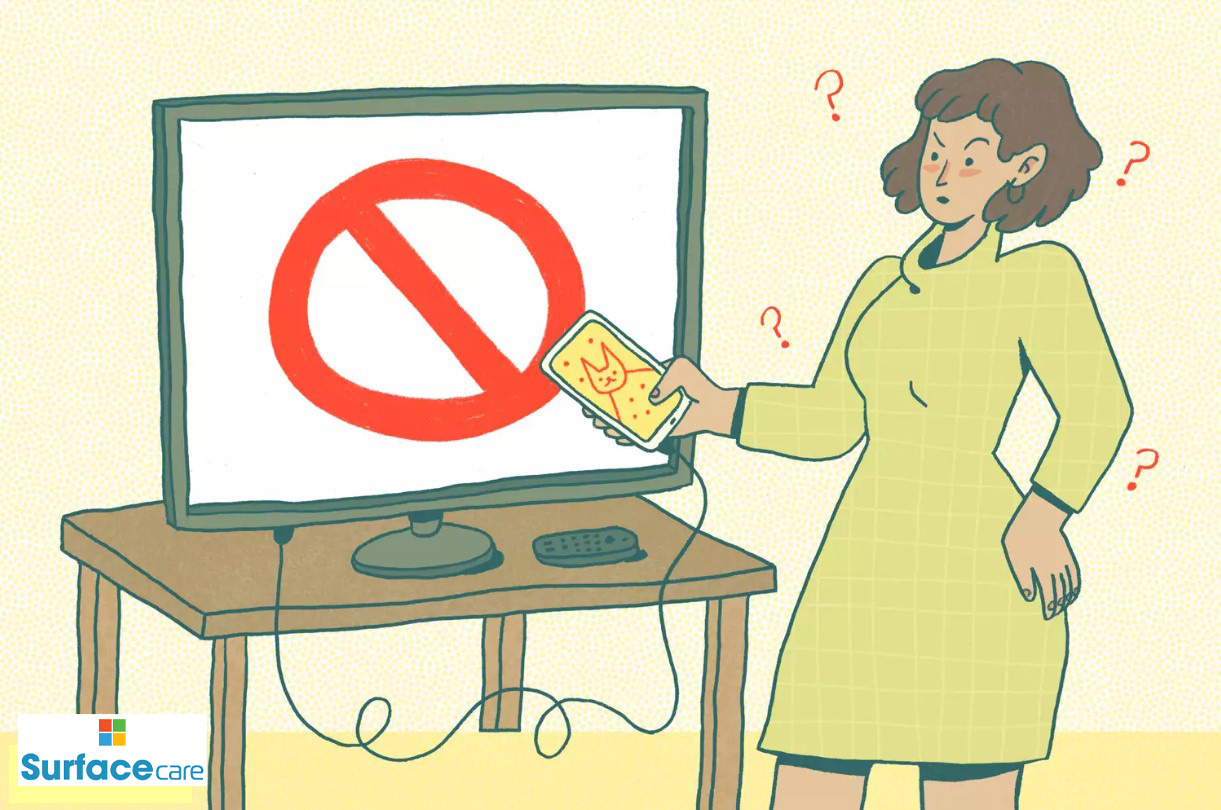
Nếu bạn đang cố gắng kết nối thiết bị HDMI với TV có kết nối DVI , bạn có thể cần sử dụng cáp chuyển đổi HDMI sang DVI. Ngoài ra, bạn có thể sử dụng cáp HDMI có bộ chuyển đổi HDMI sang DVI bổ sung hoặc cáp DVI có bộ chuyển đổi DVI sang HDMI. Điều này cho phép giao tiếp giữa các thiết bị HDMI và DVI.
Note: Mặc dù HDMI có thể truyền cả tín hiệu video và âm thanh nhưng kết nối DVI chỉ có thể truyền tín hiệu video. Điều này có nghĩa là nếu bạn kết nối thiết bị nguồn HDMI với TV được trang bị DVI, bạn phải tạo kết nối âm thanh riêng. Tùy thuộc vào TV, việc này có thể được thực hiện bằng kết nối âm thanh RCA hoặc 3,5 mm (AUX).
Những TV được trang bị DVI cũ hơn có thể không có chương trình cơ sở để nhận dạng thiết bị nguồn HDMI. Hãy liên hệ với nhà sản xuất thiết bị của bạn để tiếp tục.
4. Cách khắc phục sự cố kết nối HDMI bị lỗi với máy tính xách tay hoặc máy tính
Nếu bạn đang cố gắng sử dụng PC hoặc máy tính xách tay làm thành phần nguồn , hãy đảm bảo cài đặt máy tính của bạn chỉ định HDMI làm kết nối đầu ra mặc định. Nếu bạn không thể hiển thị hình ảnh từ máy tính xách tay trên màn hình TV, hãy thử các mẹo khắc phục sự cố sau:
- Khởi động máy tính của bạn bằng cáp HDMI được kết nối với TV đã bật sẵn.
- Khởi động máy tính của bạn trong khi TV tắt rồi bật TV.
- Khởi động máy tính và bật TV trước khi kết nối cáp HDMI.
Tip: Nếu TV của bạn có đầu vào Video Graphics Array (VGA), bạn có thể phải sử dụng đầu vào đó thay vì HDMI.
5. Cách khắc phục sự cố kết nối HDMI bị lỗi với HDMI không dây
Thiết bị HDMI không dây những thiết bị sử dụng bộ phát bên ngoài để truyền tín hiệu âm thanh/video không dây đến bộ thu cũng có thể gây ra sự cố kết nối.
Có hai định dạng “HDMI không dây” chính, mỗi định dạng hỗ trợ nhóm sản phẩm riêng: WHDI và Wireless HD (WiHD). Chúng nhằm mục đích giúp kết nối các thiết bị HDMI mà không cần cáp thuận tiện hơn. Hãy làm theo các bước khắc phục sự cố sau nếu bạn đang cố gắng kết nối thiết bị HDMI không dây:
- Thay đổi khoảng cách và vị trí của các thiết bị không dây. Cũng giống như Wi-Fi, kết nối HDMI không dây thành công phụ thuộc vào khoảng cách tối thiểu, đường truyền rõ ràng và hạn chế nhiễu. Đối với khoảng cách đặc biệt dài, có các tùy chọn kết nối HDMI bổ sung cần xem xét.
- Hãy thử các trình tự bật khác nhau như các trình tự đã đề cập ở trên.
- Kiểm tra thông số kỹ thuật của sản phẩm và khả năng tương thích với mọi thiết bị HDMI không dây. Các thiết bị HDMI không dây có nhiều khác biệt về mặt kỹ thuật khi nói đến thương hiệu, kiểu dáng và tiêu chuẩn ngành, đồng thời các thiết bị có thể không tương thích về sau.
Những mẫu Microsoft Surface đáng mua nhất trong năm 2024.
Dịch vụ sửa chữa Surface uy tín, lấy ngay tại Hà Nội, HCM, Đà Nẵng.


